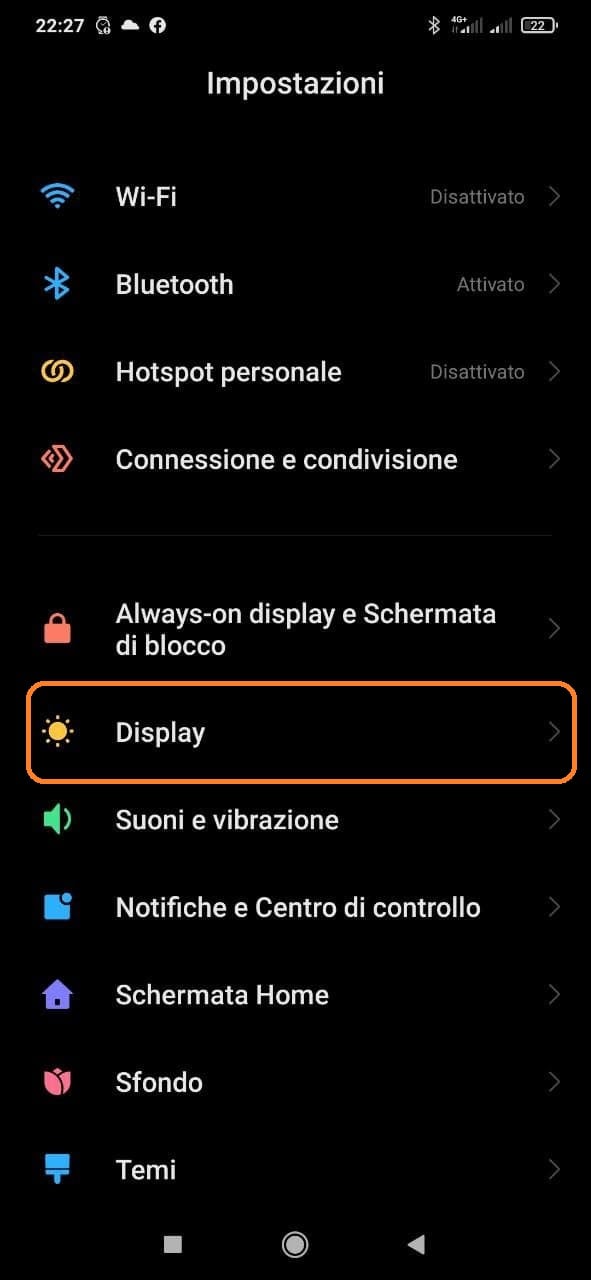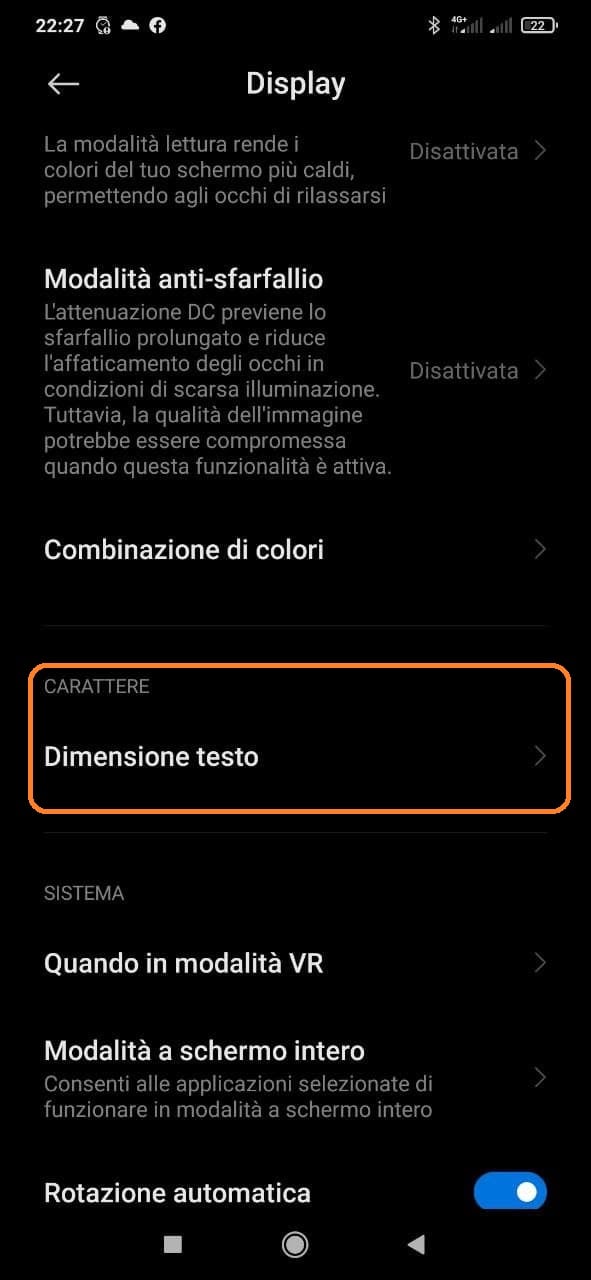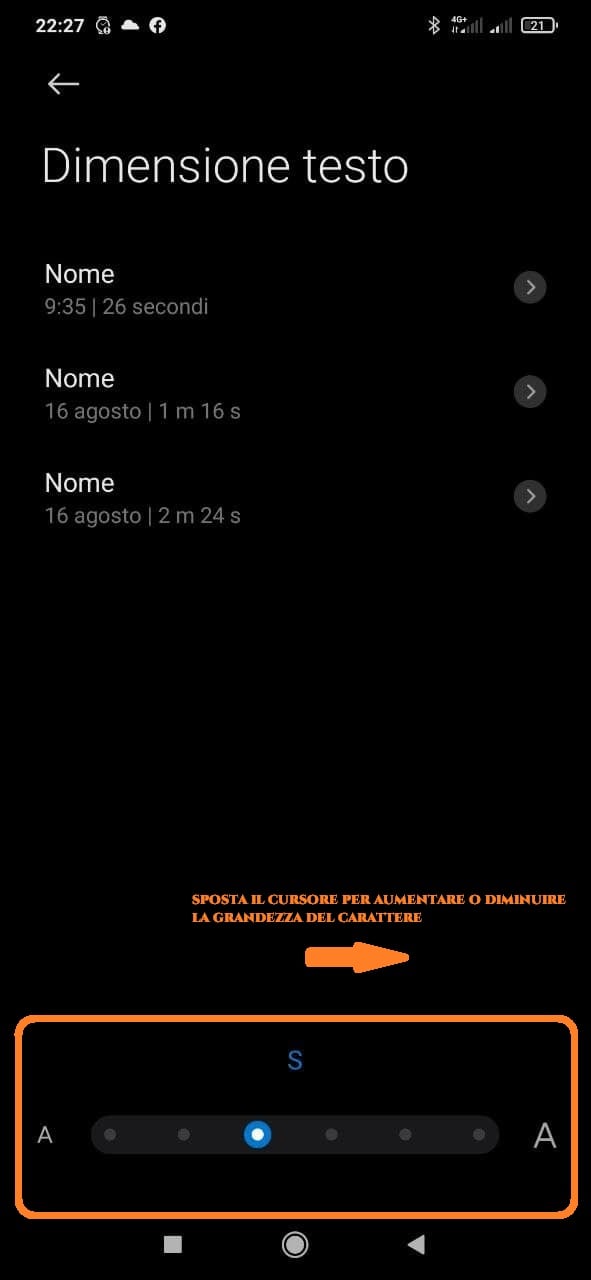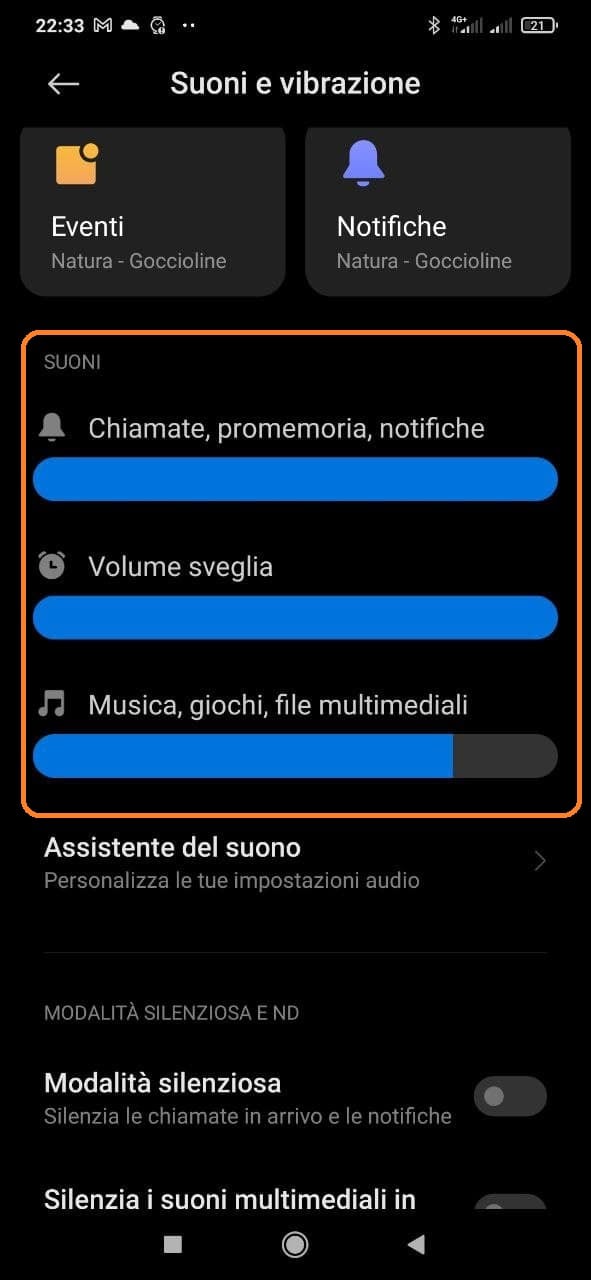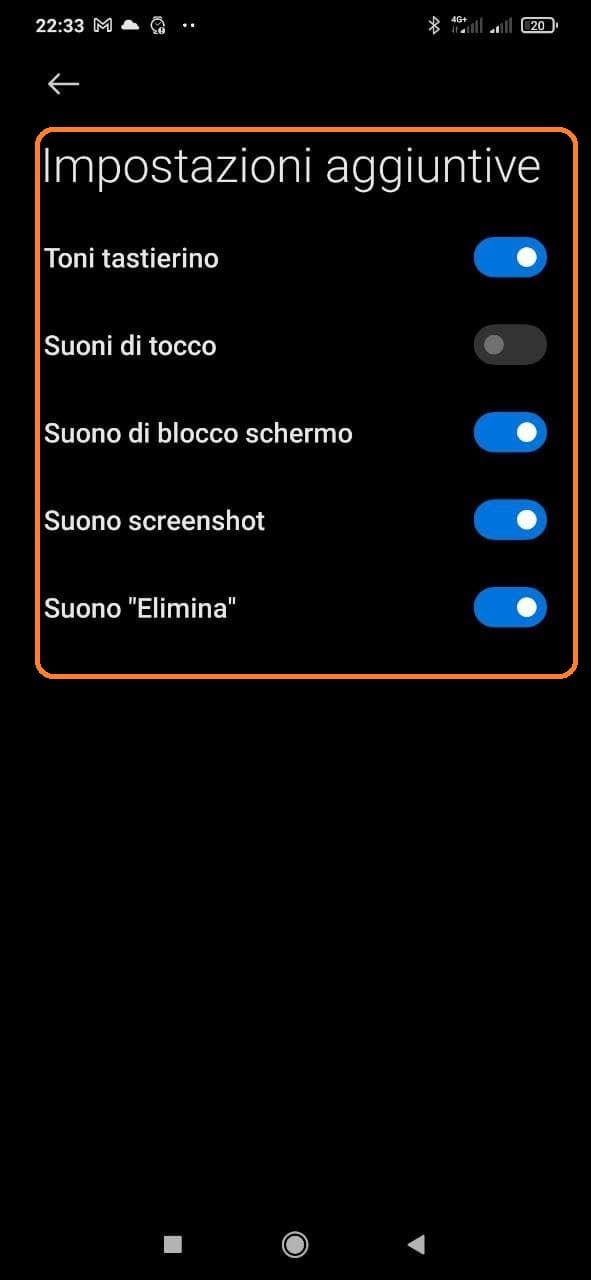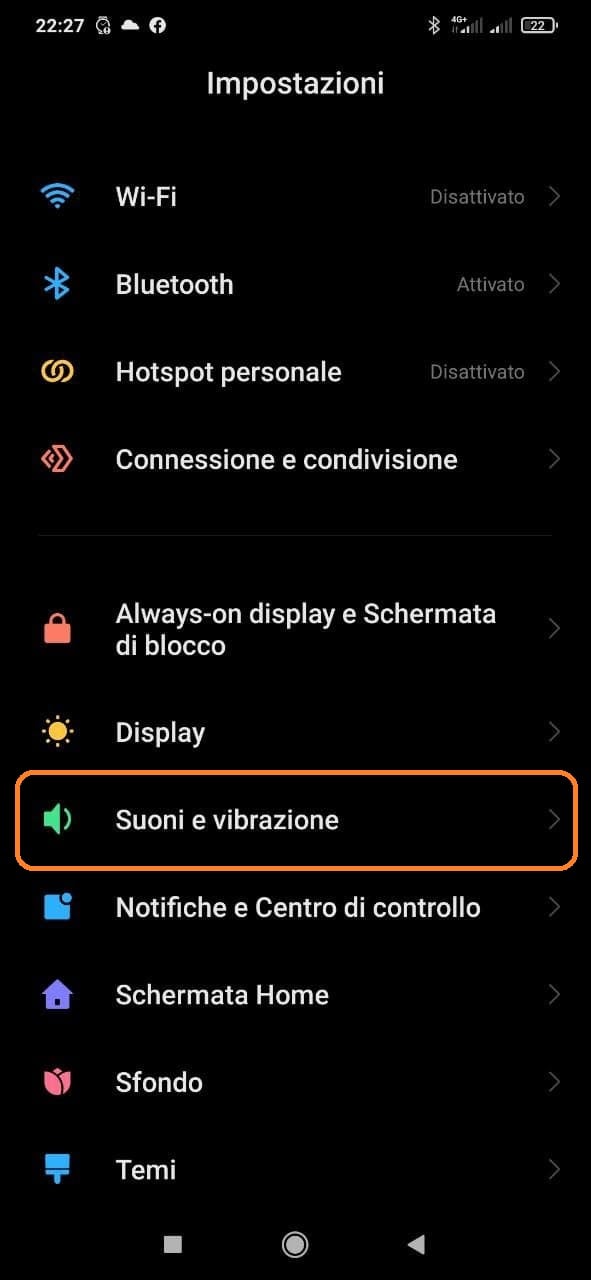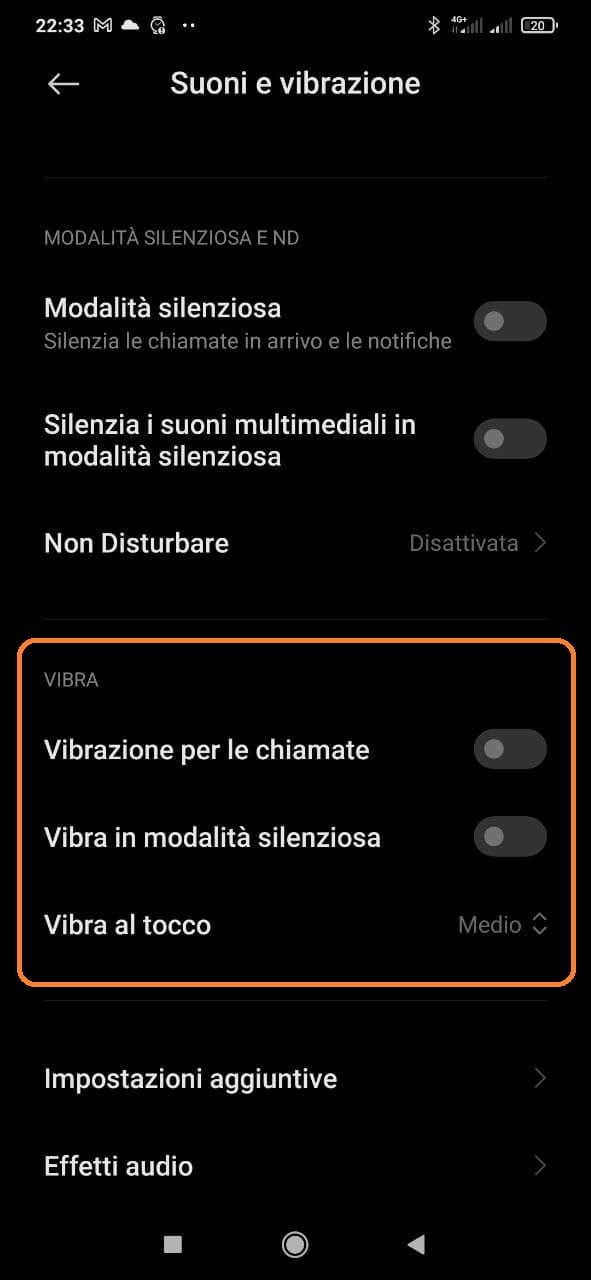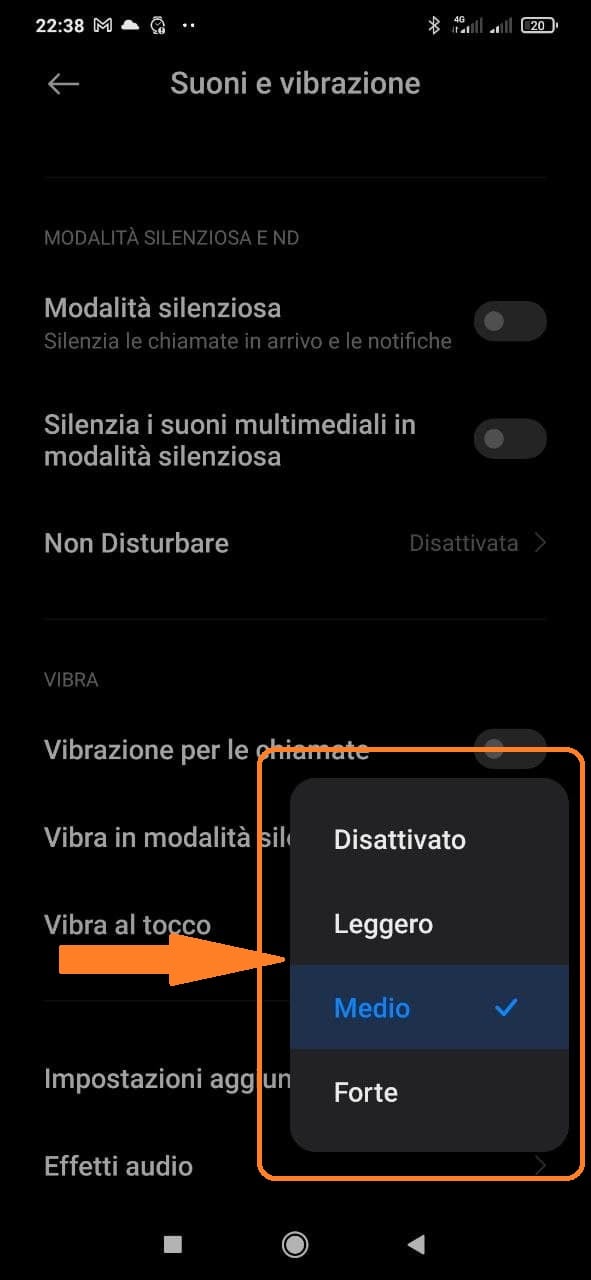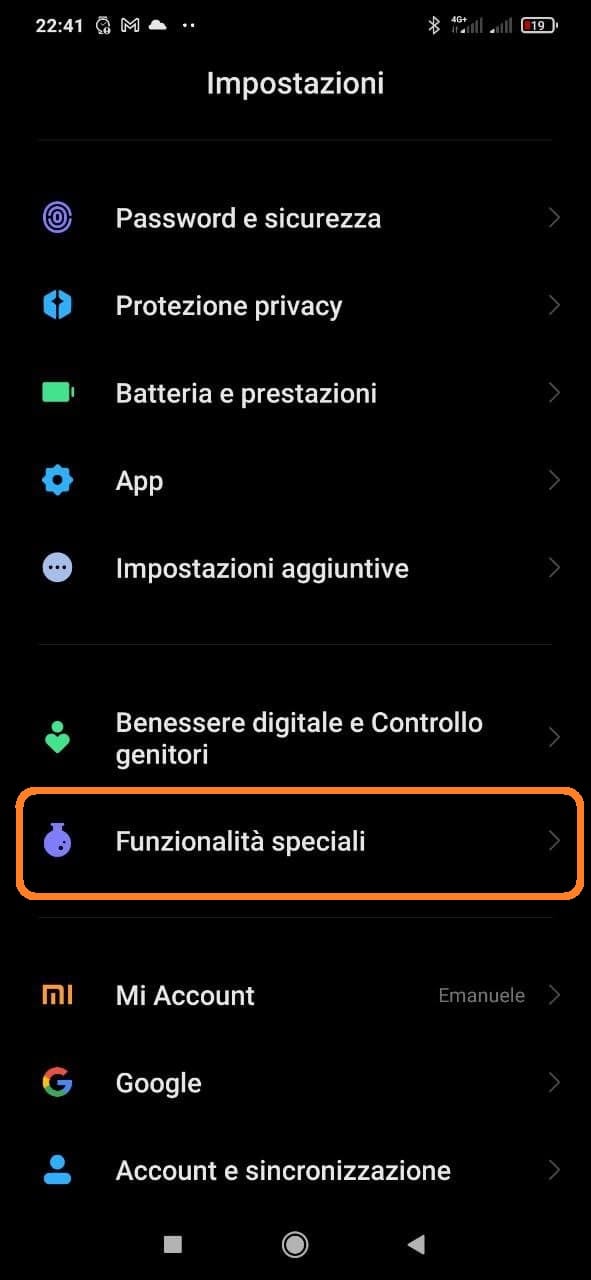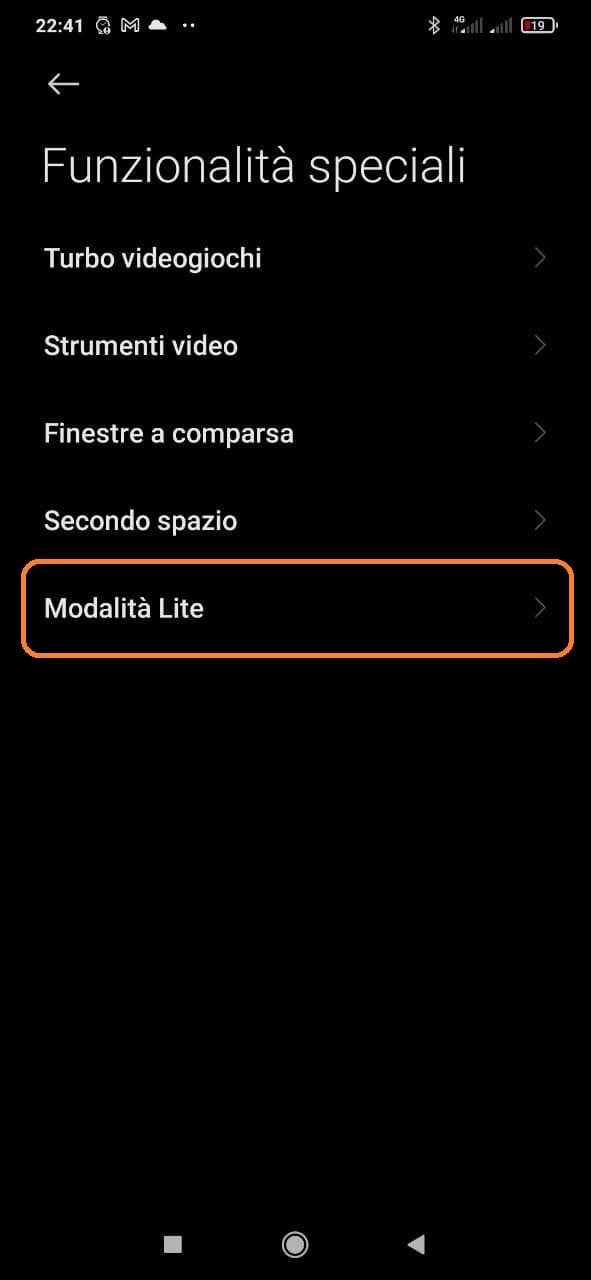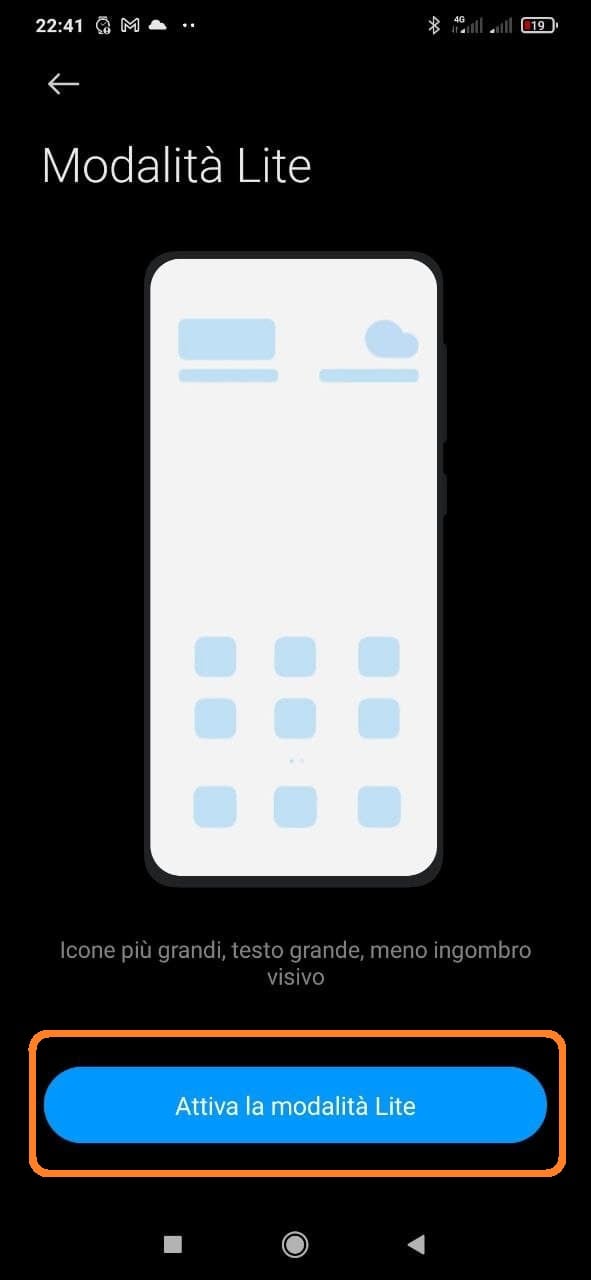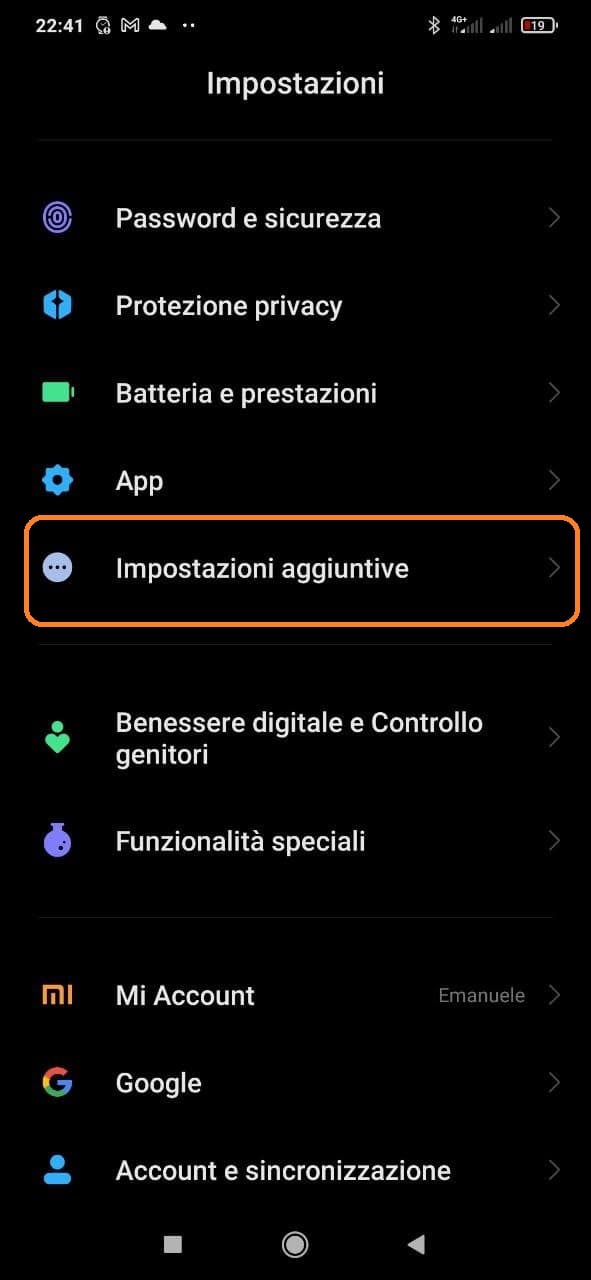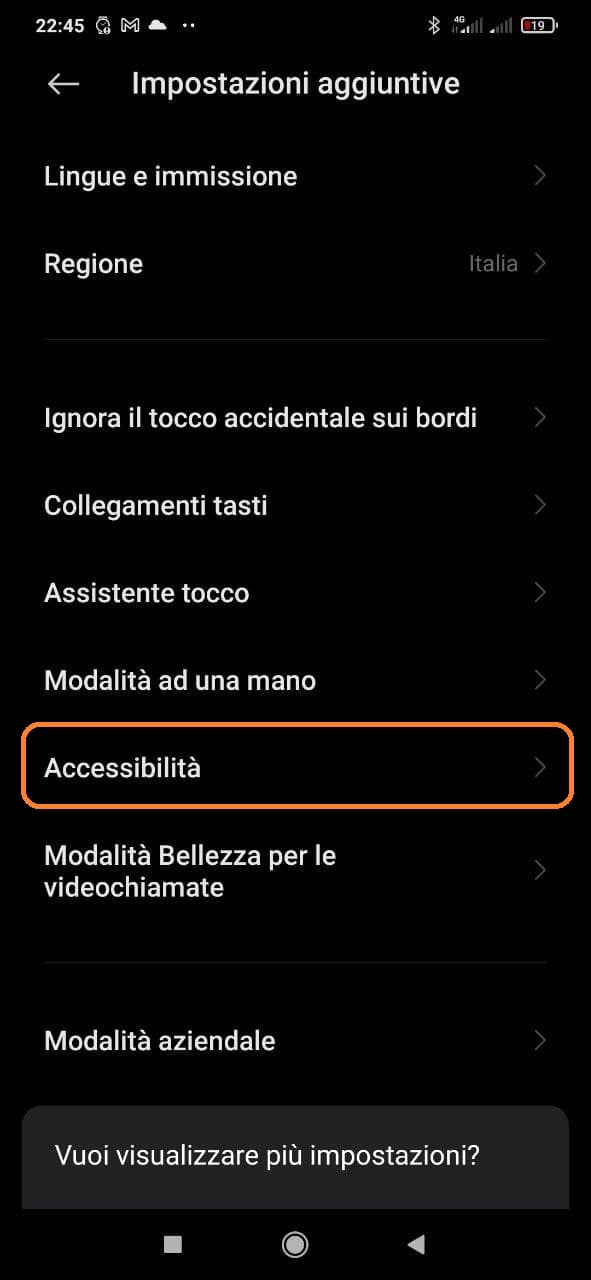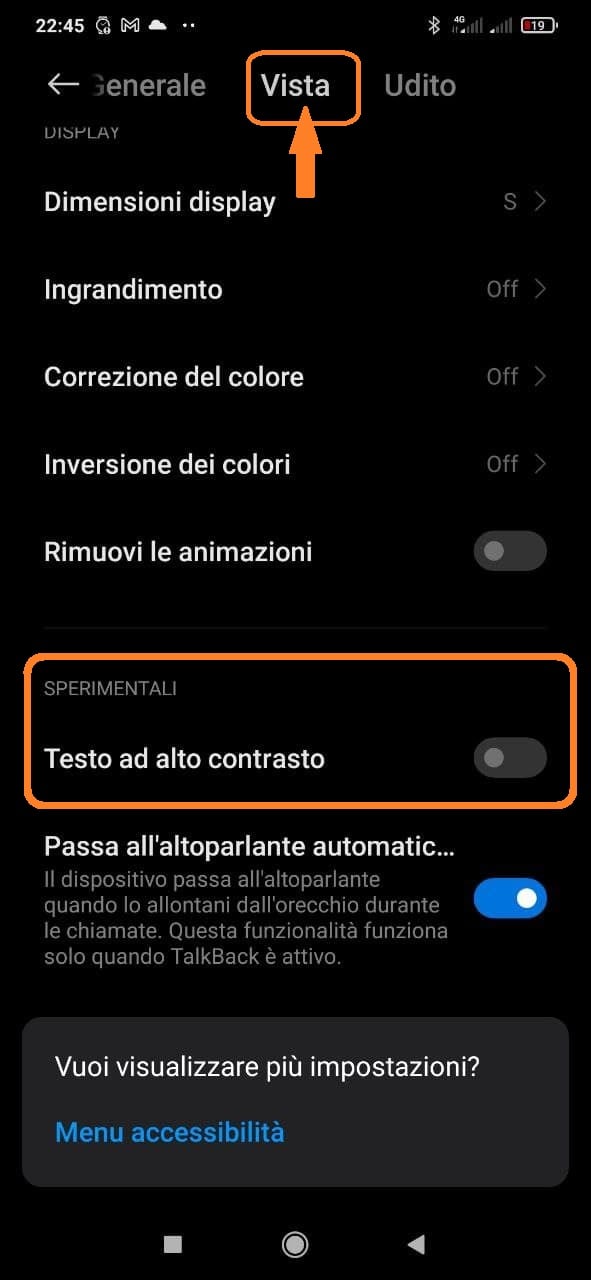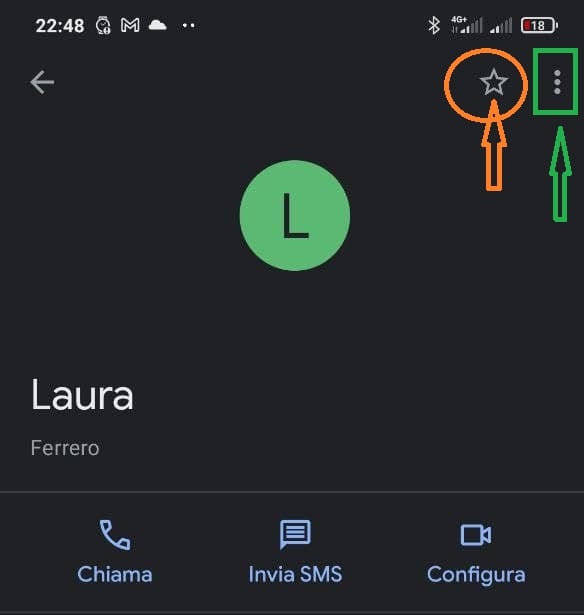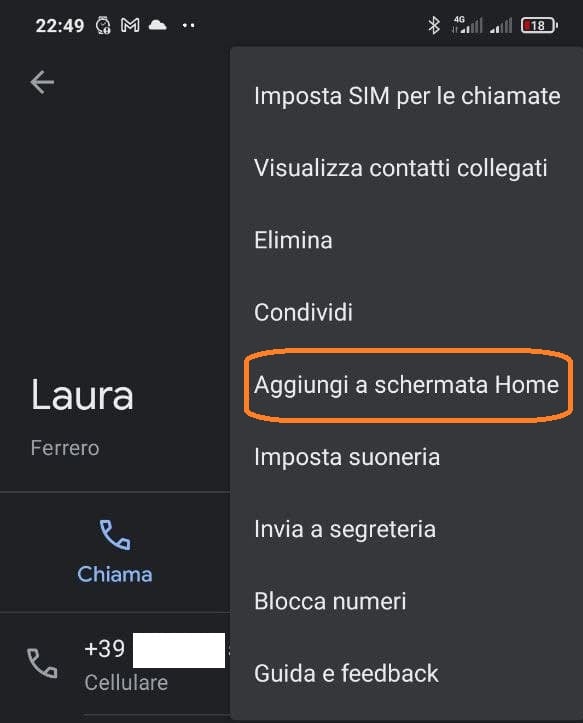Công nghệ là tiến bộ vĩnh cửu và cùng với nó là các thiết bị sử dụng nó. Chúng ta thích ứng khá nhanh với những thay đổi nhưng điều này có thể khó khăn đối với một người cao tuổi hoặc những người khó có thể hiểu được những điều kỳ diệu của công nghệ. Quay trở lại với những người bạn lớn tuổi của chúng ta, có rất nhiều người đã dựa vào điện thoại thông minh hiện đại, có lẽ để xem ảnh của cháu mình hoặc có thể gọi điện video với những người thân ở xa. Chúng ta thường mỉm cười khi thấy họ cầm điện thoại thông minh, khi cố gắng trả lời cuộc gọi bằng cách vuốt và sau đó làm cách nào để tạo điều kiện cho họ?
Để tôi nói rõ hơn, tôi không nói rằng già đồng nghĩa với câm, thực sự có những người lớn tuổi hiểu biết nhiều hơn tôi và gỡ rối cho bản thân tốt hơn nhiều trong môi trường công nghệ, nhưng tất cả chúng ta đều biết ít nhất một ông hoặc bà. chỉ là không quản lý để làm quen với điện thoại thông minh mới của họ. Vì vậy, hãy xem MIUI tích hợp những công cụ nào trên Xiaomi, Redmi và điện thoại thông minh POCO để làm cho trải nghiệm người dùng hạnh phúc hơn.
Công nghệ dành cho tất cả mọi người… ngay cả với người cao tuổi. Dưới đây là cách cấu hình tốt nhất điện thoại thông minh Xiaomi
Những điều mà chúng tôi sẽ đề xuất sẽ chỉ là một số phương pháp chính để tạo điều kiện thuận lợi cho người cao tuổi trong việc sử dụng điện thoại thông minh và do đó, tôi mời bạn nếu bạn biết người khác viết chúng vào ô bình luận bên dưới và ai biết được liệu hướng dẫn này có vẻ vô ích đối với nhiều người không hóa ra là một điểm. tài liệu tham khảo cho nhiều người khác. Vì vậy, đây là danh sách những thay đổi bạn có thể thực hiện để làm cho điện thoại thông minh Xiaomi trở nên thoải mái hơn và dễ sử dụng hơn.
1. Thay đổi kích thước phông chữ
Bước đầu tiên để thích ứng với việc sử dụng điện thoại thông minh của người cao tuổi, có lẽ với một số vấn đề về thị lực nhỏ, là thay đổi kích thước phông chữ, làm cho nó lớn hơn và do đó dễ nhìn hơn. Để làm điều này, bạn phải vào menu Cài đặt> Hiển thị và sau đó đến giọng nói Cỡ chữ.
Khi vào bên trong, ở cuối màn hình, bạn có thể điều chỉnh kích thước văn bản trên một cái lớn hơn bằng cách nhấn phải hoặc một cái nhỏ hơn bằng cách nhấn trái.
2. Tăng âm lượng
Thường xảy ra trường hợp người cao tuổi không nghe thấy nhạc chuông của thiết bị của họ, có lẽ vì điều này không được đặt ở âm lượng phù hợp. Sau đó tiếp tục Cài đặt> Âm thanh và Rung để tăng âm lượng của tất cả âm thanh hệ thống. Tất nhiên, điều này bao gồm âm lượng cuộc gọi và thông báo , đồng hồ báo thức và khối lượng đa phương tiện.
Bạn cũng có thể đăng nhập vào Cài đặt> Âm thanh và rung> Cài đặt bổ sung e kích hoạt âm thanh cho vòi và bàn phím . Bằng cách này, người lớn tuổi sẽ biết rằng tương tác với thiết bị đang hoạt động bình thường.
3. Kích hoạt rung thiết bị
Một cài đặt tiện lợi khác đối với nhiều người cao niên là kích hoạt tính năng rung của thiết bị di động. Để làm điều này, bạn có thể đăng nhập vào Cài đặt> Âm thanh và Rung . Sau đó, chuyển đến phần " Nó rung "Từ đó bạn có thể kích hoạt rung cho các cuộc gọi, dù ở chế độ im lặng nhưng trên hết là quyết định 3 cường độ rung khác nhau khi chạm vào và cụ thể:
- Rung cho cuộc gọi: kích hoạt chức năng này để điện thoại di động rung mỗi khi nhận được cuộc gọi. Điều này sẽ giúp người già dễ dàng xác định vị trí thiết bị hơn rất nhiều.
- Rung ở chế độ im lặng: trong trường hợp người đó vô tình kích hoạt "Chế độ im lặng", thiết bị đầu cuối cũng sẽ rung ở mỗi cuộc gọi hoặc thông báo.
- Rung khi chạm vào: Tính năng này được thiết kế để làm cho thiết bị của bạn rung mỗi khi bạn chạm màn hình. Mặc định là ở mức trung bình, nhưng bạn có thể điều chỉnh thành Mạnh hoặc Nhẹ sao cho phù hợp.
4. Kích hoạt chế độ Lite
Thật không may, tùy chọn này không được tìm thấy trên tất cả các thiết bị đầu cuối, nhưng trên hầu hết các thiết bị giá rẻ của thương hiệu (nói chung là những người cao tuổi yêu thích) chế độ này giải quyết được nhiều vấn đề và tôi tin rằng tôi biết mình đang nói về điều gì.
Chế độ Lite như tên cho thấy đơn giản hóa giao diện điện thoại thông minh, chỉ để lại các ứng dụng cần thiết trên màn hình. Điều này giúp việc xử lý thiết bị đầu cuối dễ dàng hơn, hoàn hảo cho cha mẹ hoặc ông bà của chúng ta. Tương tự như vậy, các biểu tượng và chữ cái trên điện thoại di động lớn hơn nhiều và do đó dễ nhìn hơn .
Để kích hoạt chế độ Lite, bạn cần vào Cài đặt> Tính năng đặc biệt> Chế độ Lite. Khi vào bên trong, bạn chỉ cần nhấn nút " Kích hoạt chế độ Lite ".
5. Bật văn bản có độ tương phản cao
Văn bản có độ tương phản cao giúp đọc trên thiết bị dễ dàng hơn, làm nổi bật màu của văn bản, hiển thị đường viền đen dày hơn để các chữ cái rõ nét hơn.
Là một tính năng thử nghiệm, nó có khả năng chưa thích ứng với toàn bộ hệ điều hành Android. Do đó, có thể có những trường hợp nó không hoạt động bình thường, vì nó chưa được phát triển đầy đủ.
Kích hoạt văn bản có độ tương phản cao cực kỳ đơn giản. Đi lên Cài đặt> Cài đặt bổ sung> Trợ năng> Hiển thịta . Sau đó, cuộn xuống cho đến khi bạn đến cuối menu đến "Thử nghiệm chúng"Và cuối cùng đánh dấu vào ô"Văn bản có độ tương phản cao".
6. Thêm danh bạ vào Mục ưa thích và Màn hình chính
Một điều rất quan trọng khác là tạo những liên hệ quan trọng nhất cho những người bạn lớn tuổi của chúng ta trong tầm tay, những người có thể bị lạc trong những khúc quanh của sổ địa chỉ hoặc tệ nhất là họ có thể không nhớ được bất kỳ liên hệ nào trong đó vì họ không thể. Trong trường hợp khẩn cấp, việc tìm kiếm một số liên lạc trên điện thoại di động có thể mất nhiều thời gian hơn mức cần thiết và do đó đây là một cách đơn giản để mang những số liên lạc quan trọng nhất về nhà của điện thoại thông minh.
Tất nhiên, nếu, như đã đề cập trước đó, người tham khảo cấp cao của chúng tôi không có danh bạ điện thoại, hãy tạo cho anh ta một danh bạ với các số liên lạc mà anh ta định gọi. Bây giờ đi đến Liên hệ và chọn số liên lạc của người bạn muốn thêm vào màn hình chính. Khi thông tin liên hệ được hiển thị, hãy chuyển đến góc trên cùng bên trái của màn hình và nhấp vào biểu tượng có ba dấu chấm dọc .
Trong menu đó, hãy nhấn vào tùy chọn "Thêm vào màn hình chính". Sau đó quay lại màn hình chính để xác nhận rằng số liên lạc đã được thêm thành công. Tương tự, bạn có thể quay lại menu danh bạ và nhấn vào biểu tượng ngôi sao để thêm nó vào Mục yêu thích của bạn.
Bằng cách này, nhập từ bàn phím, bạn có thể nhấn nút Yêu thích ở góc dưới bên trái và xem các địa chỉ liên hệ đã thêm. Chúng xuất hiện với nút gọi tức thì, vì vậy bạn không mất thời gian quay số điện thoại.